Maison >interface Web >tutoriel CSS >Comment stocker deux images de flèches (vote positif/vote négatif) l'une sur l'autre en utilisant CSS ?
Comment stocker deux images de flèches (vote positif/vote négatif) l'une sur l'autre en utilisant CSS ?
- 王林avant
- 2023-09-10 17:49:02851parcourir
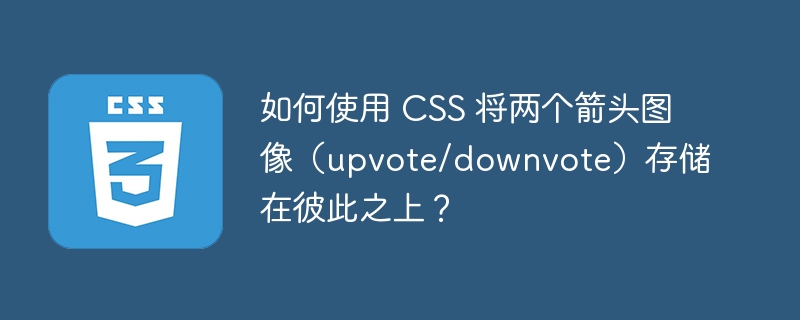
La mise en page du site Web est un élément important. En favorisant l'engagement des utilisateurs, il améliore les normes visuelles et la qualité globale du site Web. Bien que CSS ne soit pas nécessaire au développement de sites Web, le style est important car aucun utilisateur ne souhaite interagir avec un site Web fade et ennuyeux.
Lorsque vous créez un site Web, vous pensez peut-être que les photos sont une fonctionnalité « agréable à avoir » qui ne sert à rien d'autre que d'être jolies. Cependant, les graphiques sur un site Web ne se limitent pas à créer une jolie image.
Les images donnent une belle apparence à vos pages Web. Les avantages de l’utilisation de photos pour le référencement sont nombreux. CSS nous permet de styliser et de positionner ces images pour créer des effets visuels fantastiques. Dans cet article, nous verrons comment superposer des images de flèches (avantages/inconvénients) les unes sur les autres à l'aide de CSS.
Tout d’abord, voyons comment ajouter des images de flèches dans les pages HTML.
Ajouter une image de flèche
Pour ajouter une image de flèche, nous utiliserons la balise a1f02c36ba31691bcfe87b2722de723b
Exemple
<!DOCTYPE html> <html> <head> <title> Adding arrow images </title> </head> <body> <img src= "https://cdn-icons-png.flaticon.com/512/16/16287.png" alt= "up arrow"> <img src= "https://cdn-icons-png.flaticon.com/512/608/608258.png" alt= "down arrow"> </body> </html>
Dans l'exemple ci-dessus, nous montrons deux images de flèches : upvote et downvote.
Exemple
Dans l'exemple ci-dessous, nous avons deux images de flèches (vote positif/vote négatif) empilées l'une sur l'autre
<!DOCTYPE html>
<html>
<head>
<title> Arrow Images </title>
<style>
h1{
color: green;
text-decoration: underline;
}
img{
width: 150px;
margin-left: 20px;
height: 100px;
margin-bottom: 30px;
}
.demo{
float: left;
clear: left;
}
.demo img{
display: block;
float: none;
clear: both;
}
</style>
</head>
<body>
<h1> Up and Down arrow images </h1>
<div class= "demo">
<img src= "https://cdn-icons-png.flaticon.com/512/16/16287.png" alt= "up arrow">
<img src= "https://cdn-icons-png.flaticon.com/512/608/608258.png" alt= "down arrow">
</div>
</body>
</html>
Attributs utilisés
Dans cet exemple, nous spécifions la hauteur et la largeur de l'image en utilisant CSS. Pour empiler ces images, nous avons utilisé les propriétés CSS suivantes -
Afficher les propriétés
Cette propriété CSS permet aux développeurs de déterminer le type de comportement d'affichage d'un élément. En termes simples, il vous permet de déterminer le type de conteneur d'un élément.
Grammaire
element{
display: value;
}
Exemple
<!DOCTYPE html>
<html>
<head>
<style>
h1{
color: green;
text-decoration: underline;
}
.p1{
display: block;
background-color: yellow;
}
</style>
</head>
<body>
<div>
<p class= "p1">This is an example</p>
</div>
</body>
</html>
Propriétés flottantes
Cette propriété CSS permet aux développeurs de spécifier de quel côté un élément flottera. Les éléments avec position : absolue ignorent les attributs float. Sa valeur peut être gauche, droite ou none.
Grammaire
element{
float: value;
}
Exemple
<!DOCTYPE html>
<html>
<head>
<title> Float </title>
<style>
h1{
color: green;
text-decoration: underline;
}
#img1{
float: left;
}
</style>
<script src="https://kit.fontawesome.com/a076d05399.js"></script>
<body>
<div>
<p>Left or right side of the container. <i class= "far fa-clock" id= "img1"></i> </p>
</div>
</body>
</html>
Effacer les attributs
Les éléments à côté d'un élément flottant suivent le flux autour de lui. Pour résoudre ce problème, il existe la propriété clear en CSS. Ses valeurs peuvent être Aucun, Gauche, Droite, Les deux, Initiale et Inherited.
Grammaire
element{
clear: value;
}
Conclusion
Dans cet article, nous avons appris comment afficher des images de flèches (vote positif et négatif) dans les documents HTML. De plus, nous avons expliqué comment les empiler ensemble à l'aide des propriétés CSS display, float et clear.
Ce qui précède est le contenu détaillé de. pour plus d'informations, suivez d'autres articles connexes sur le site Web de PHP en chinois!

